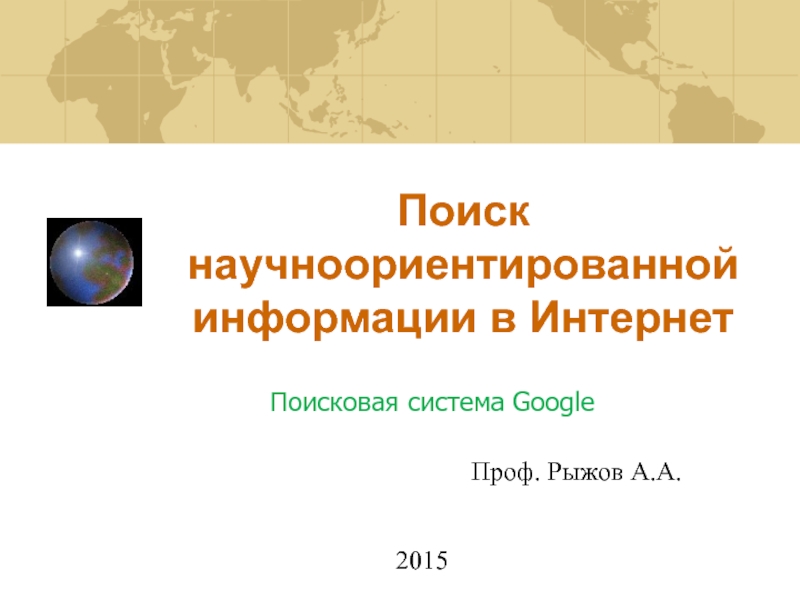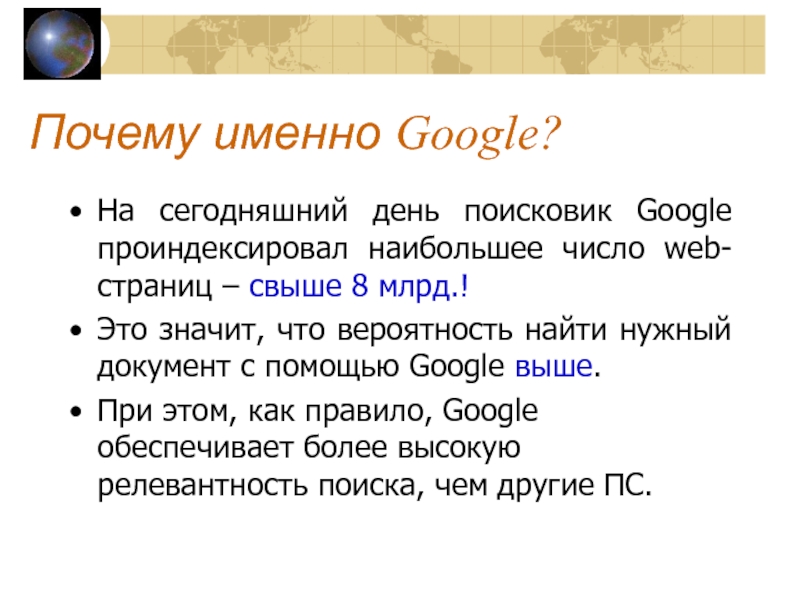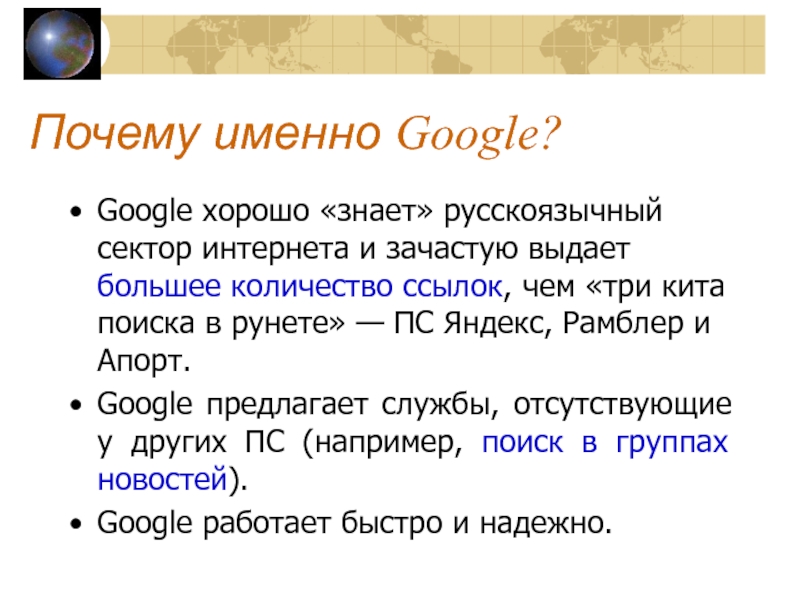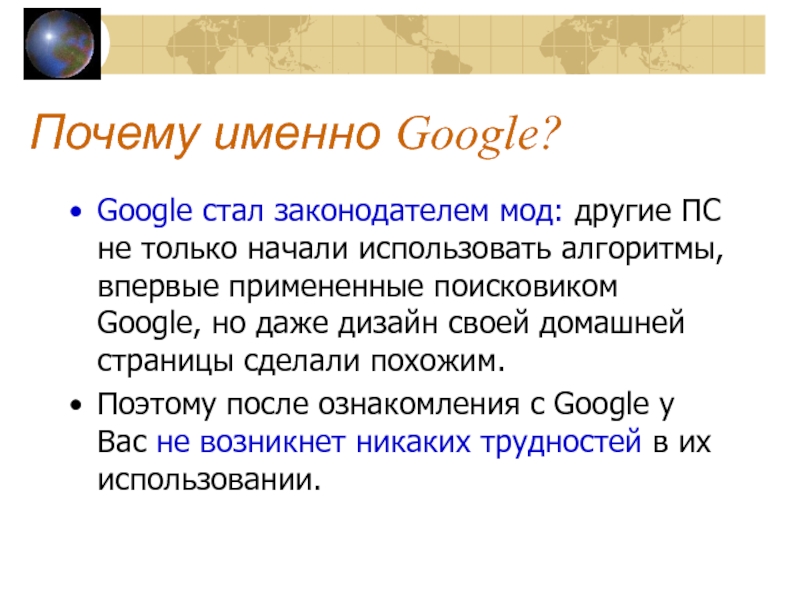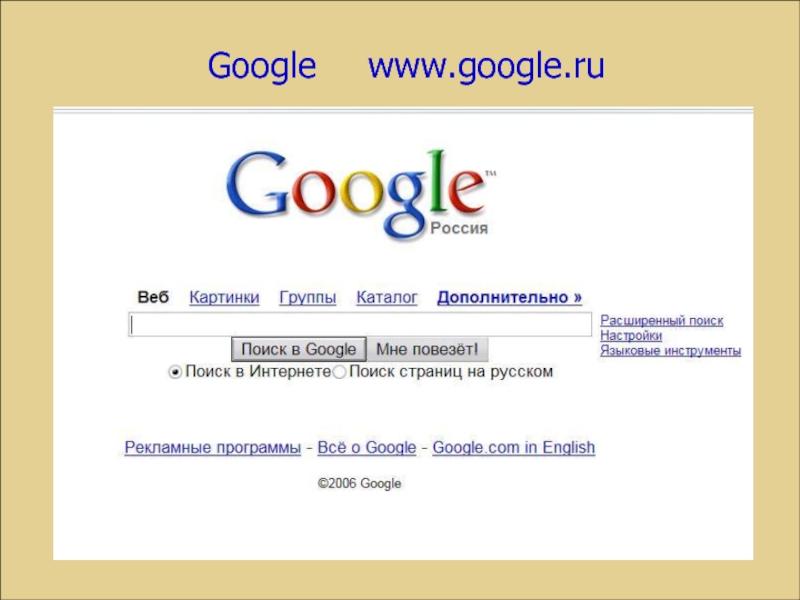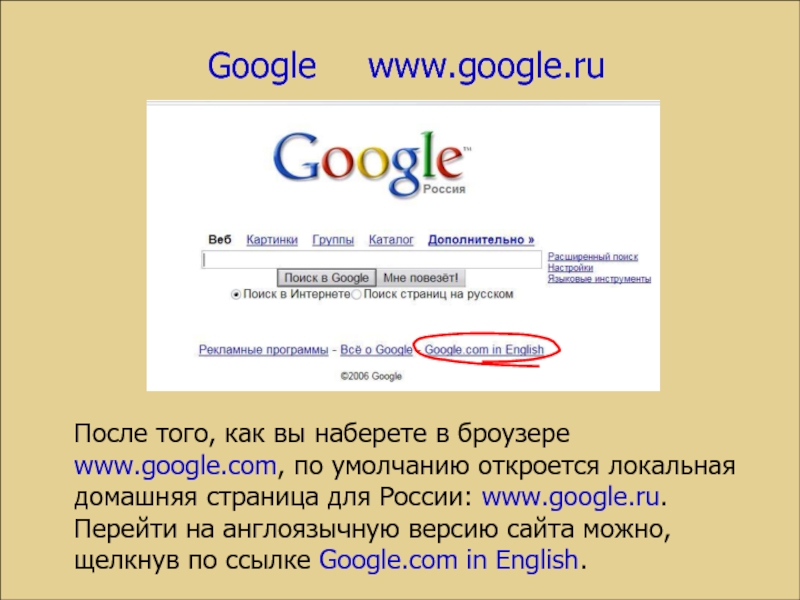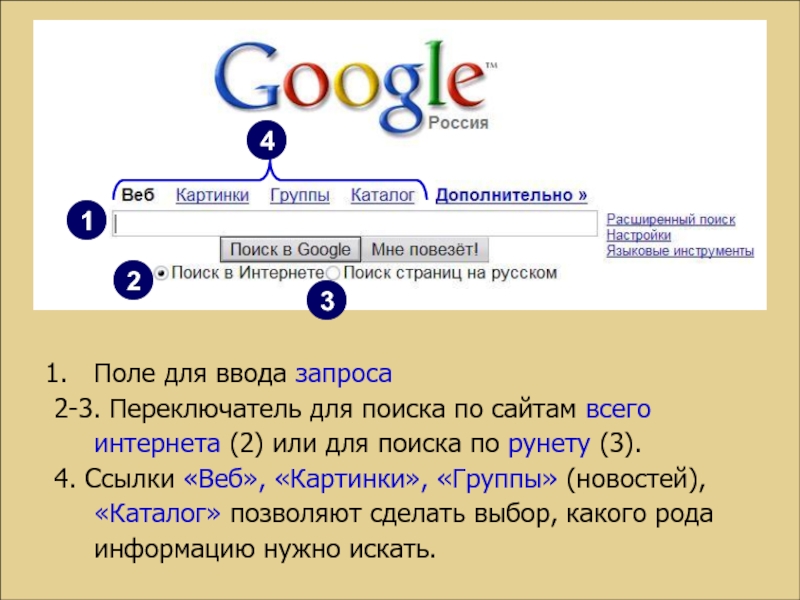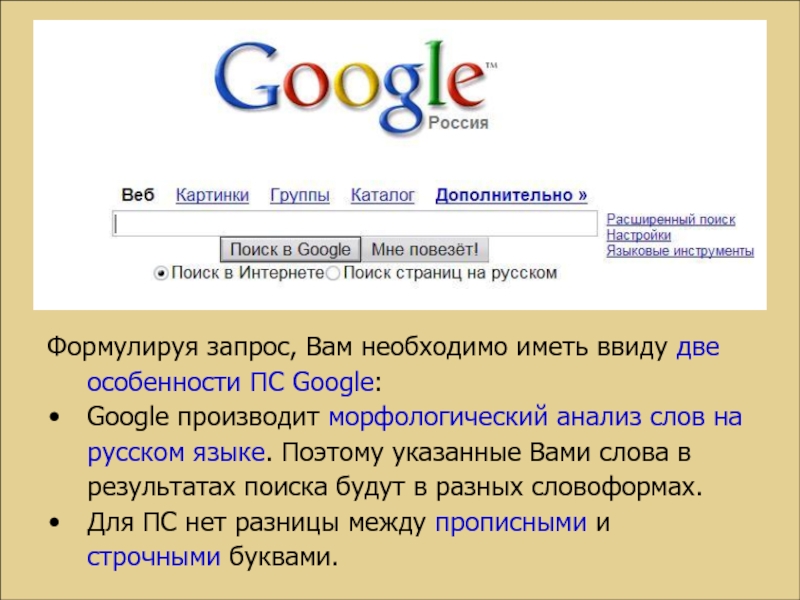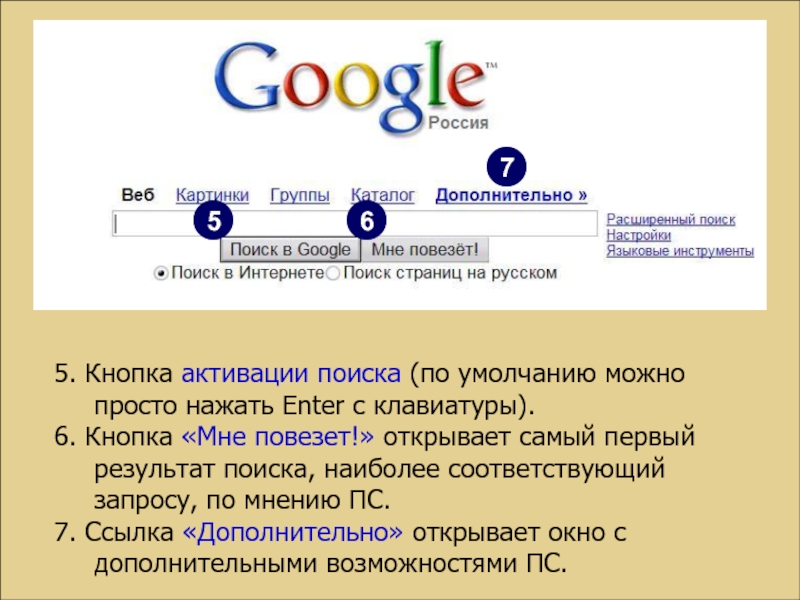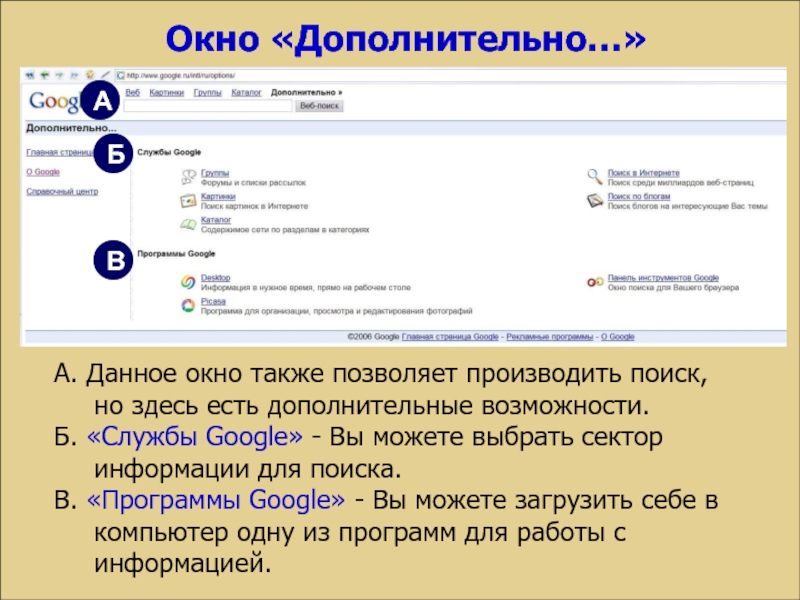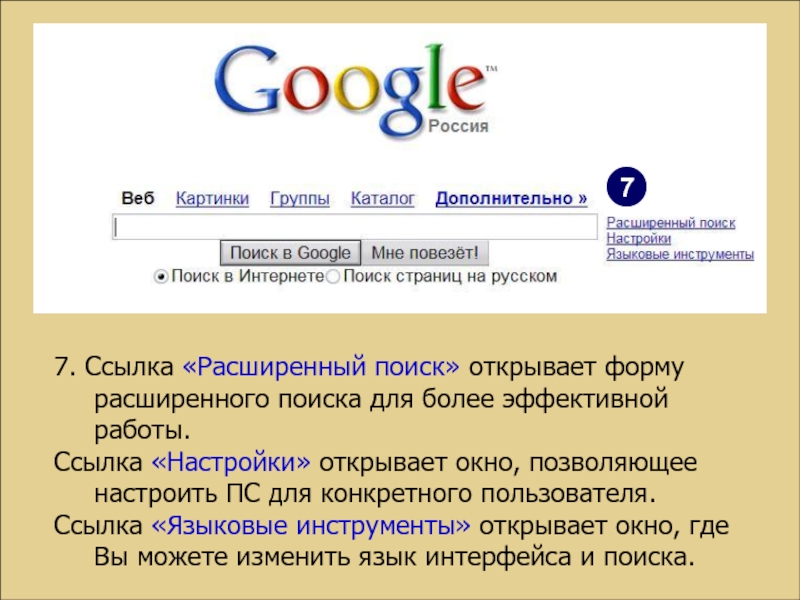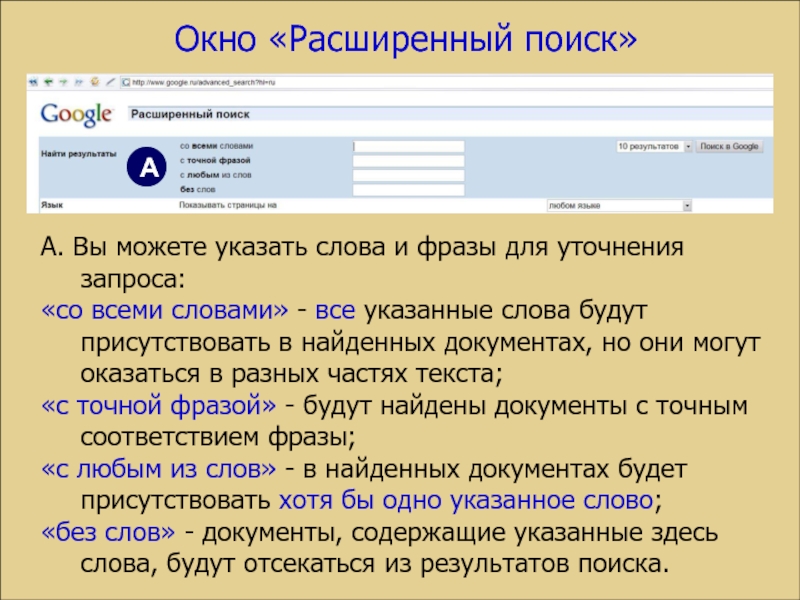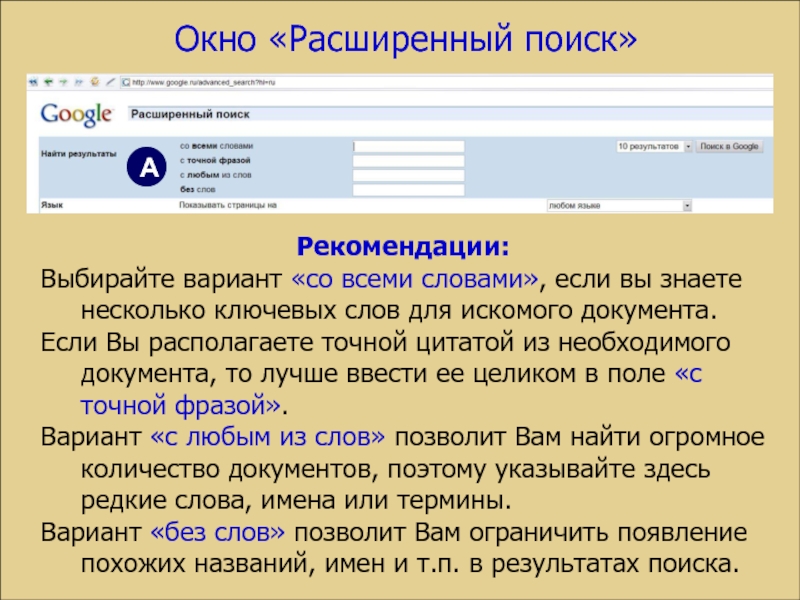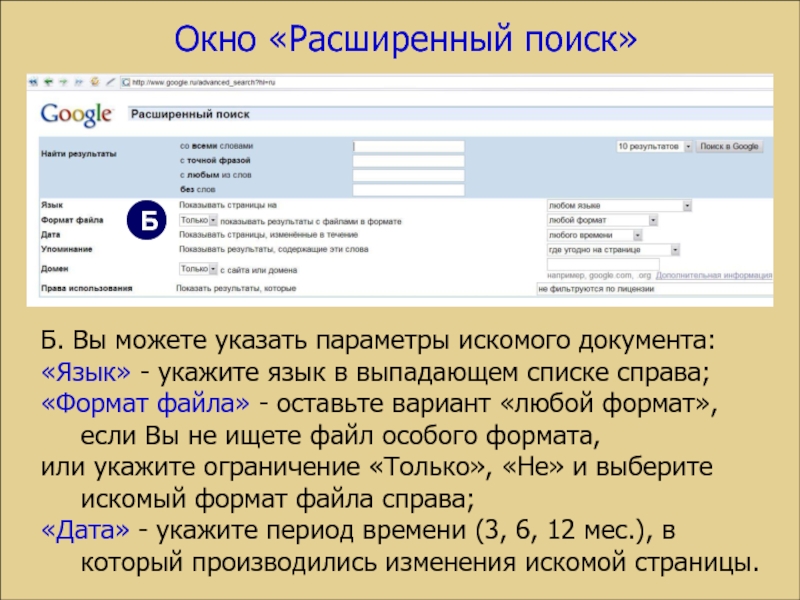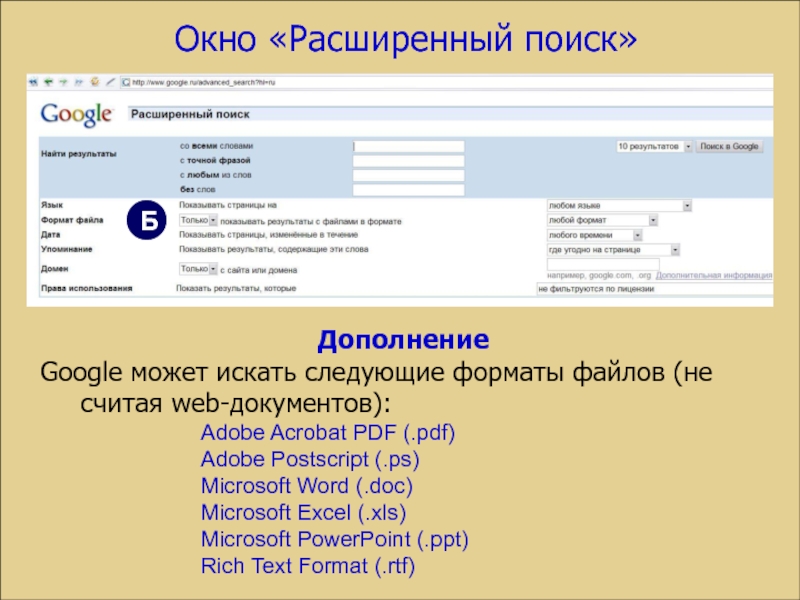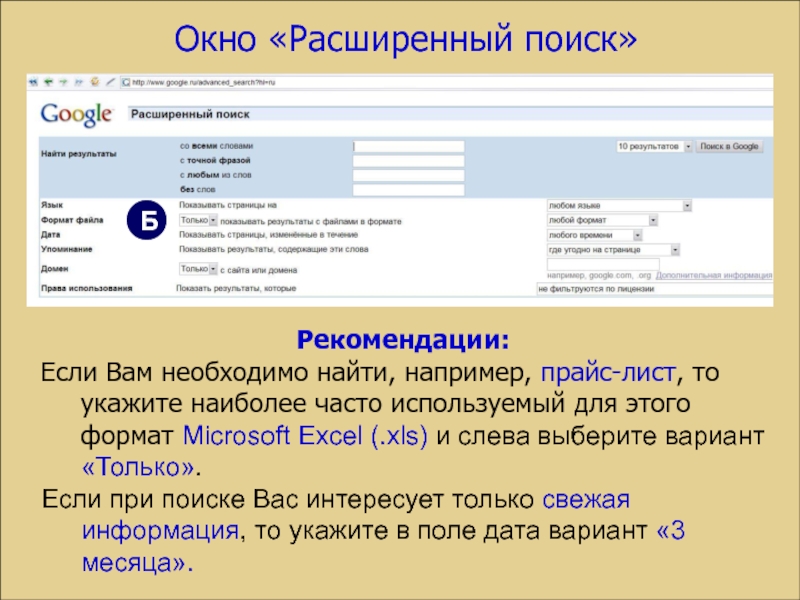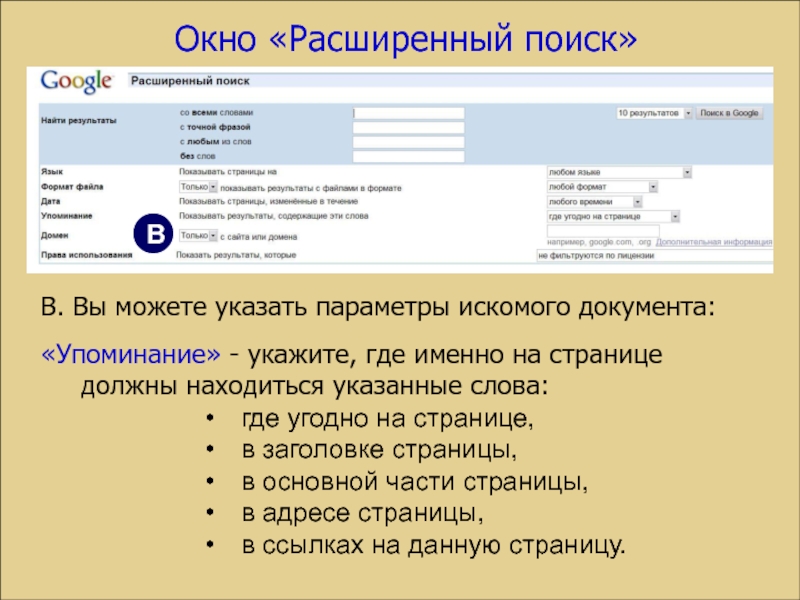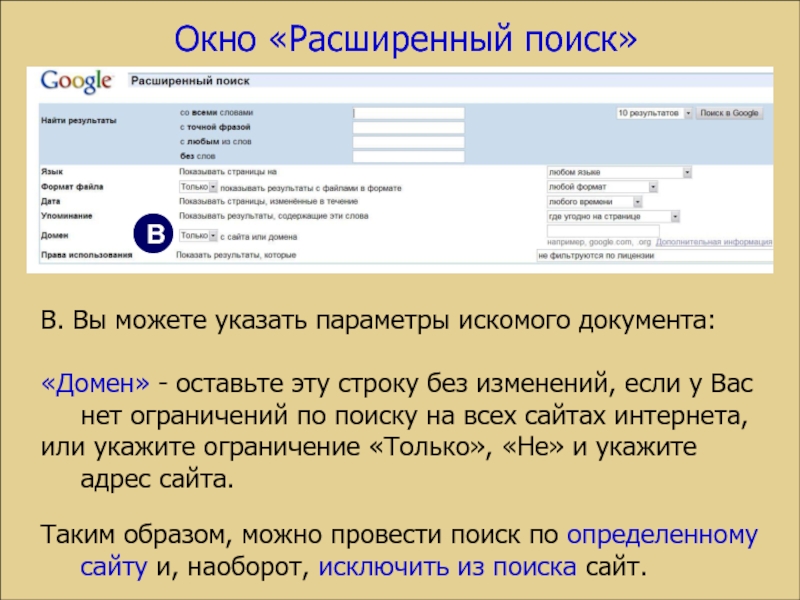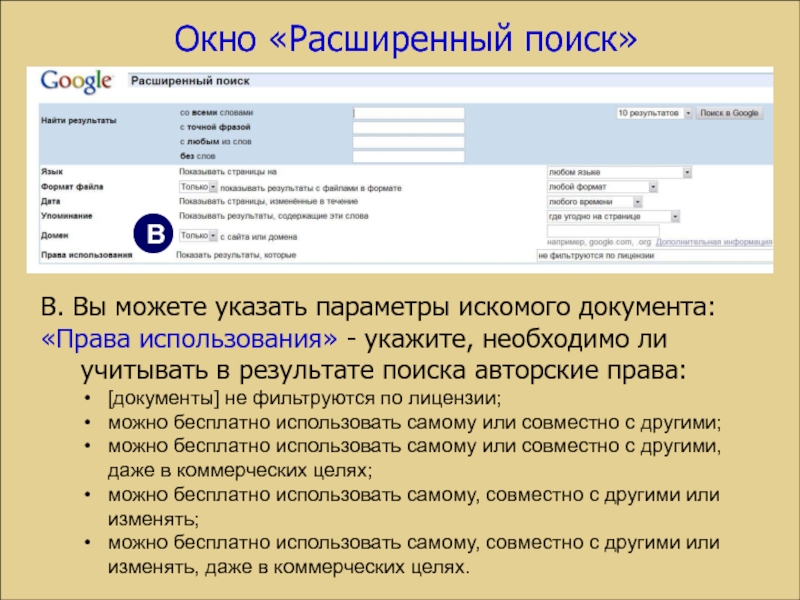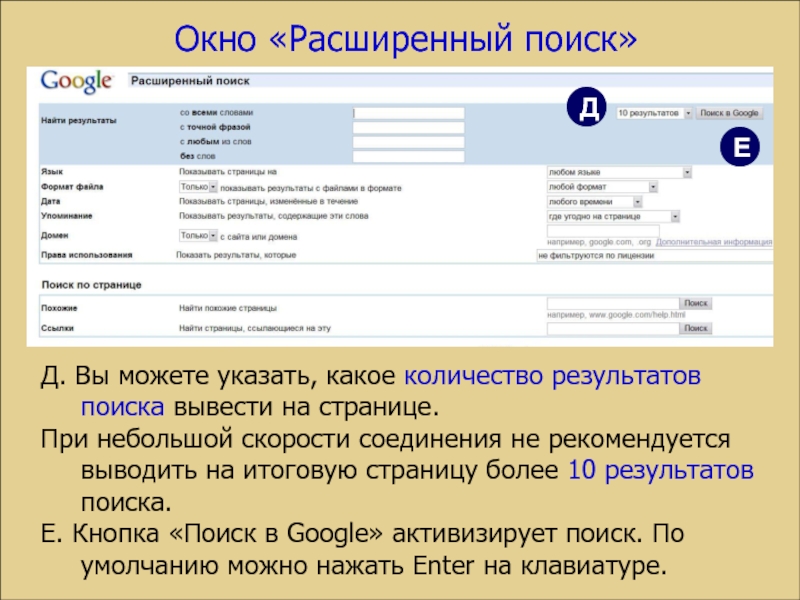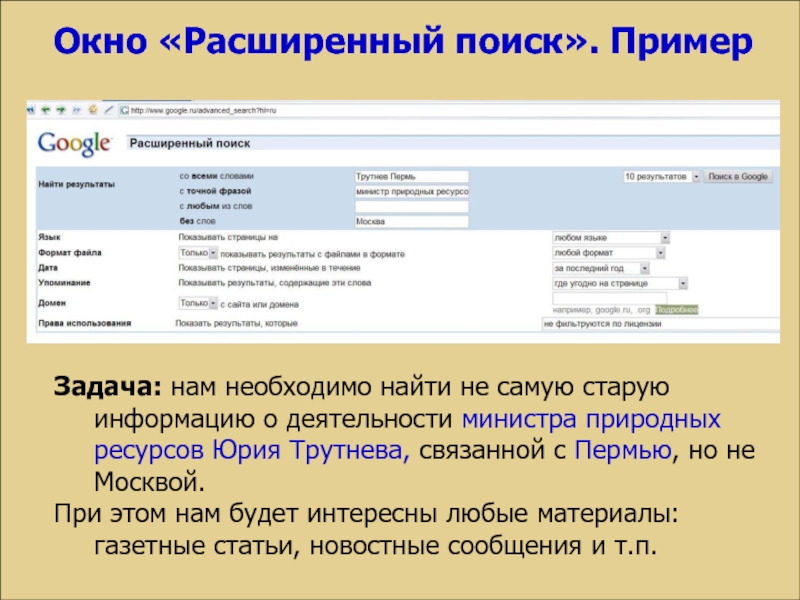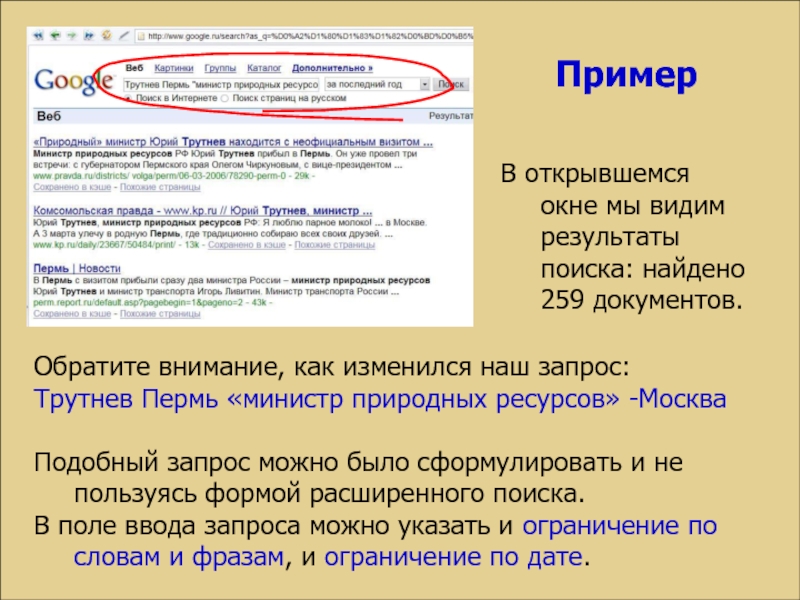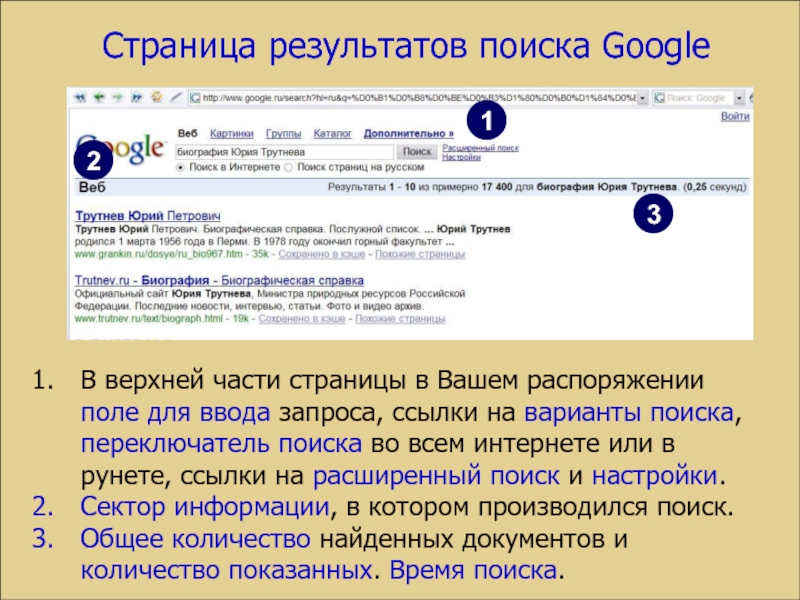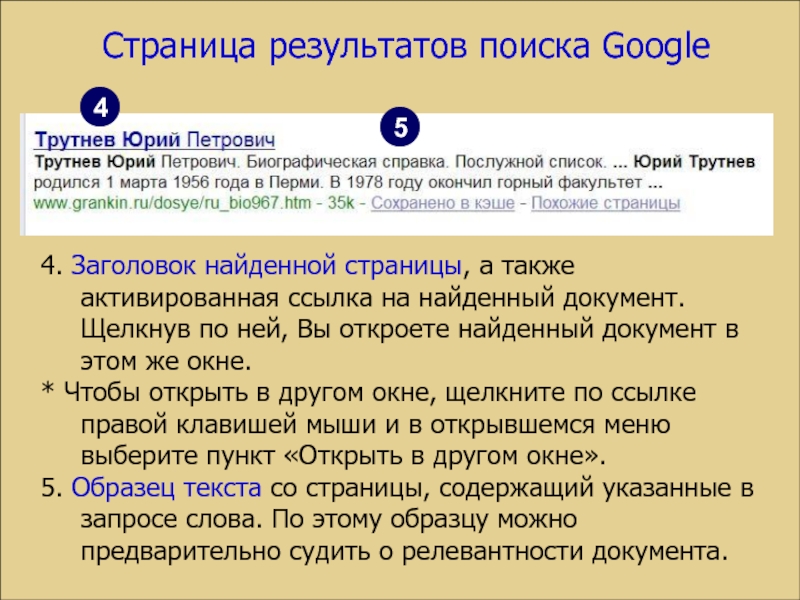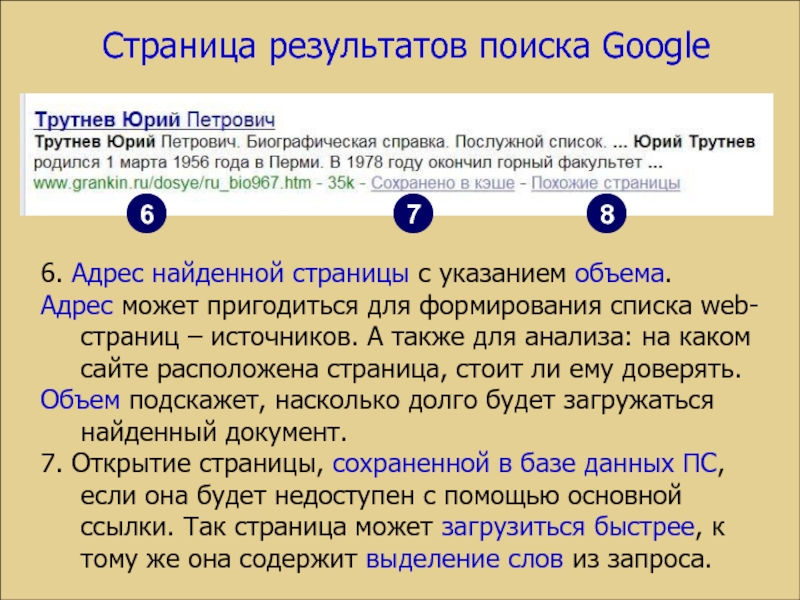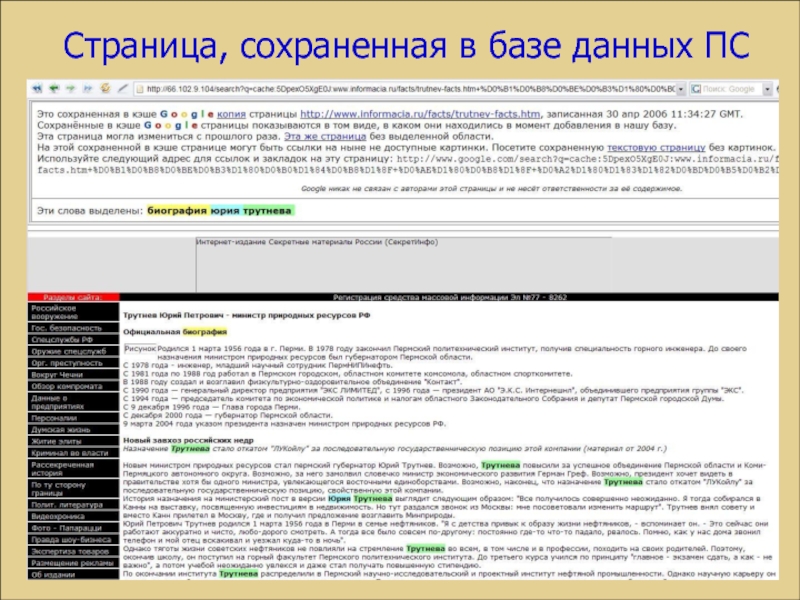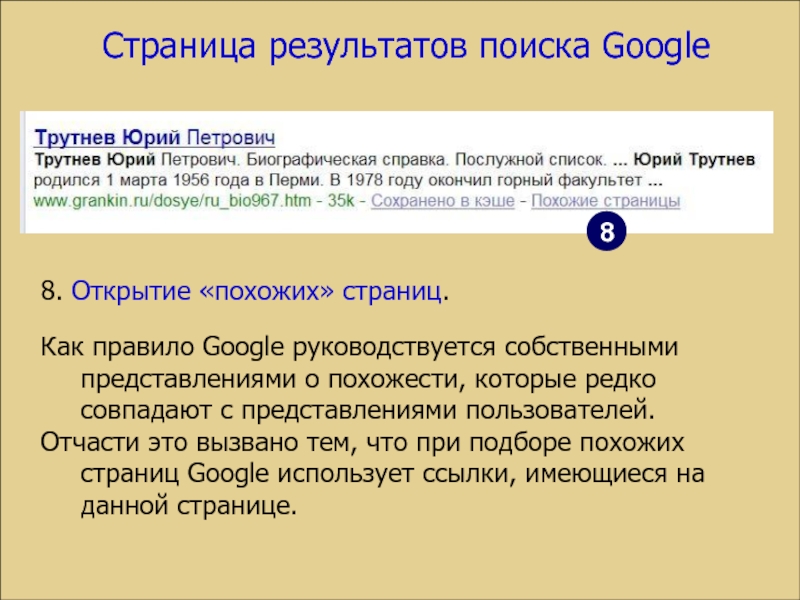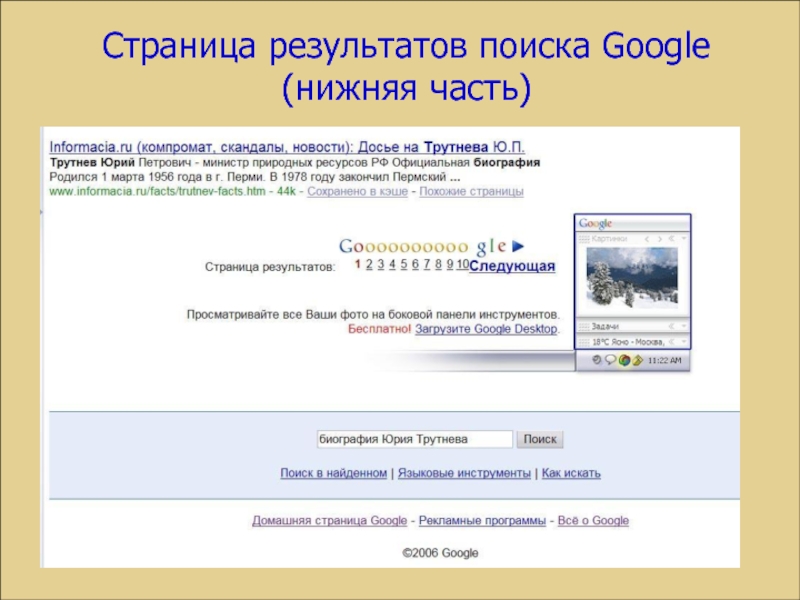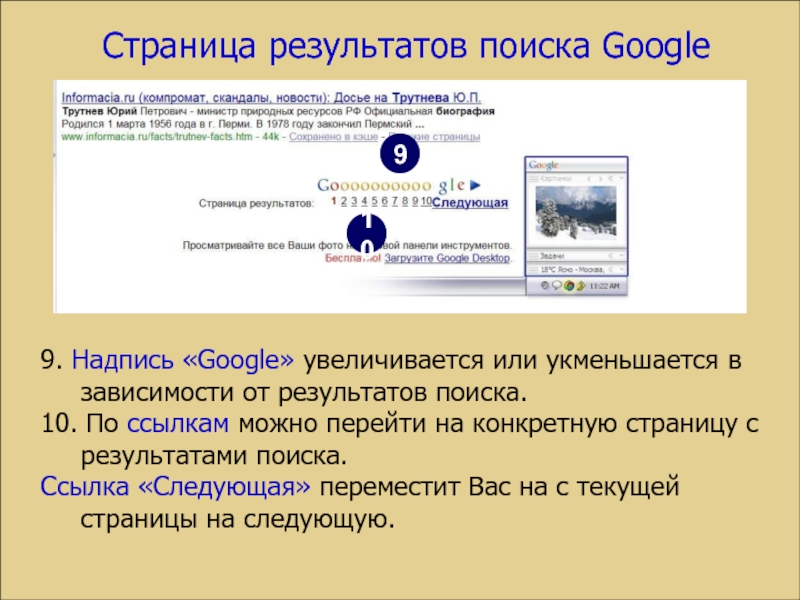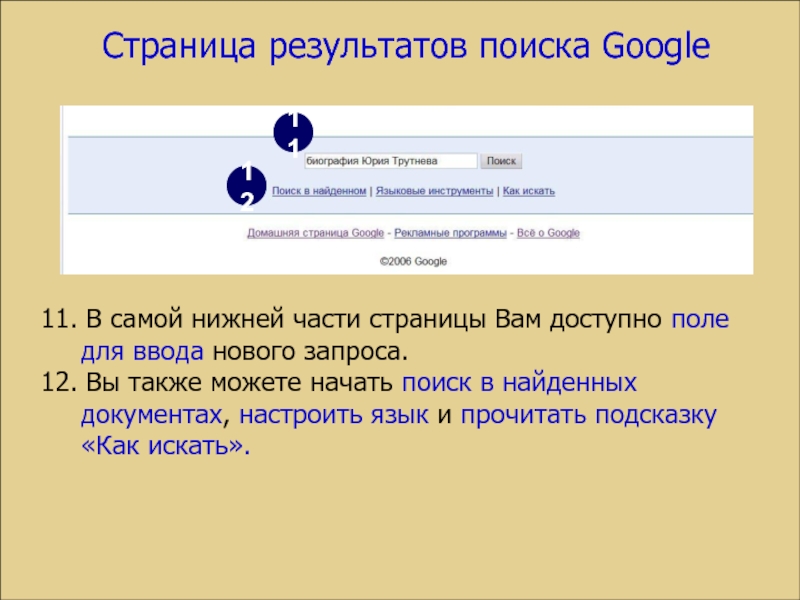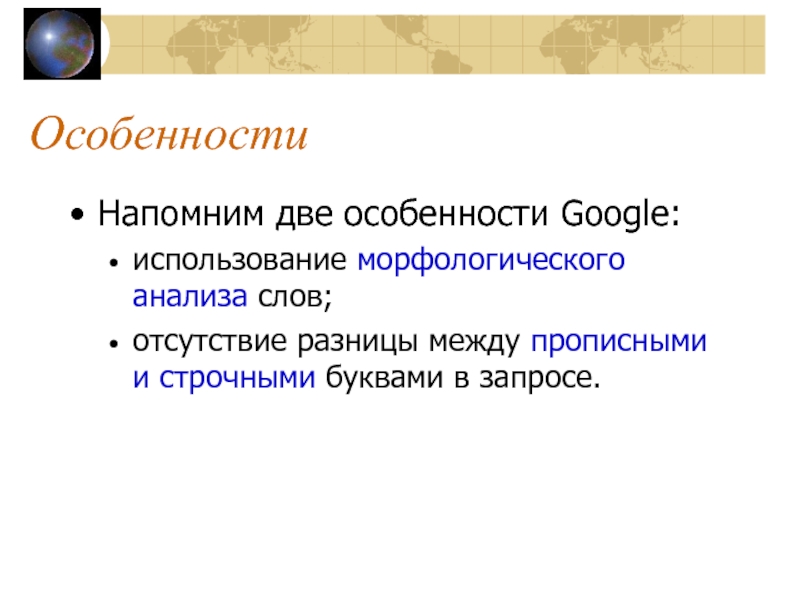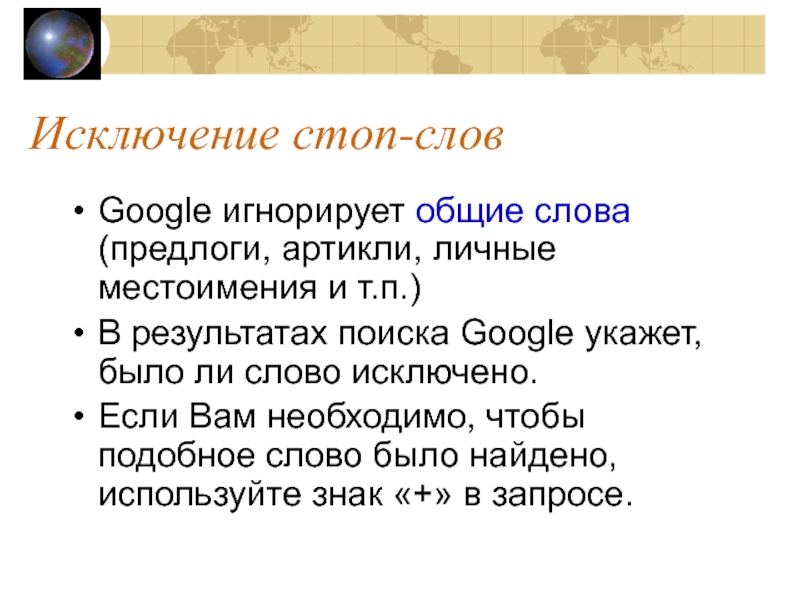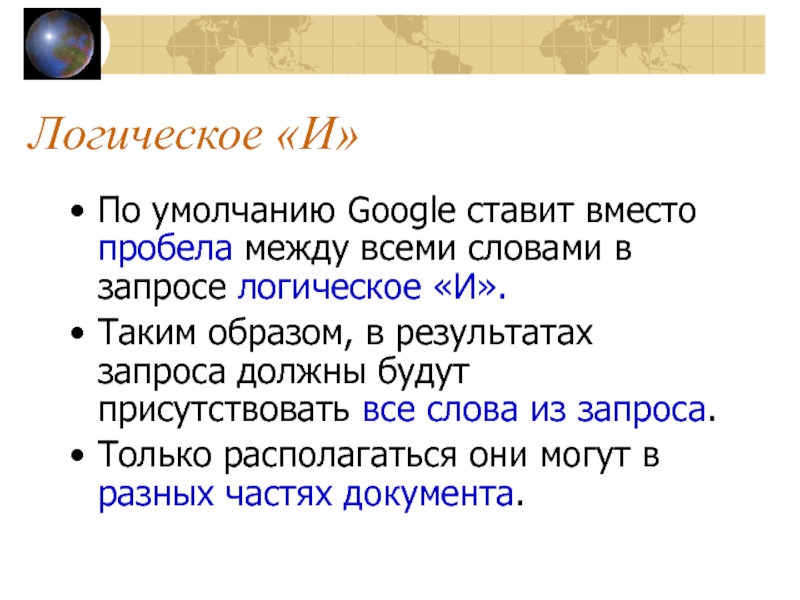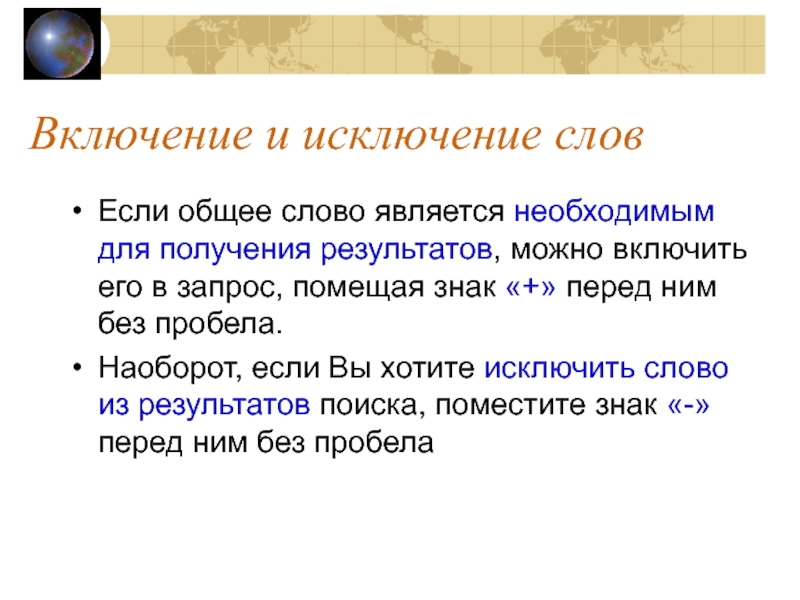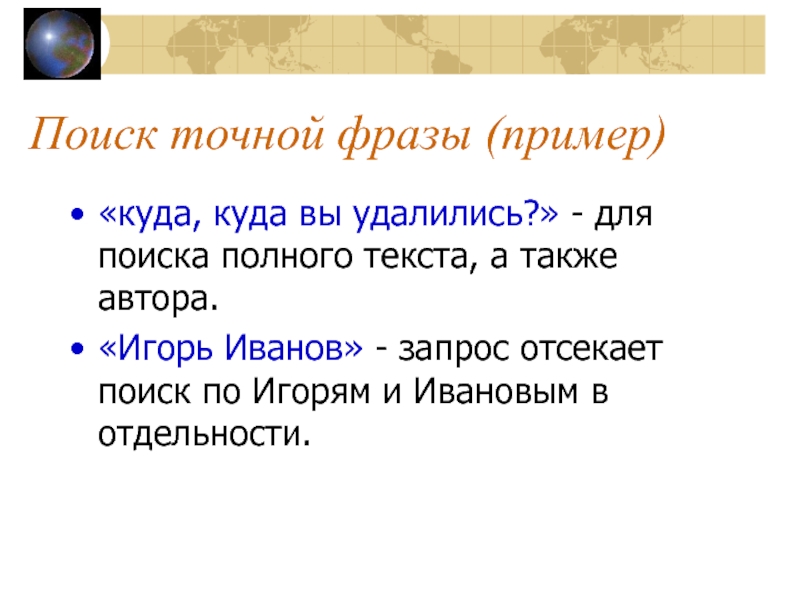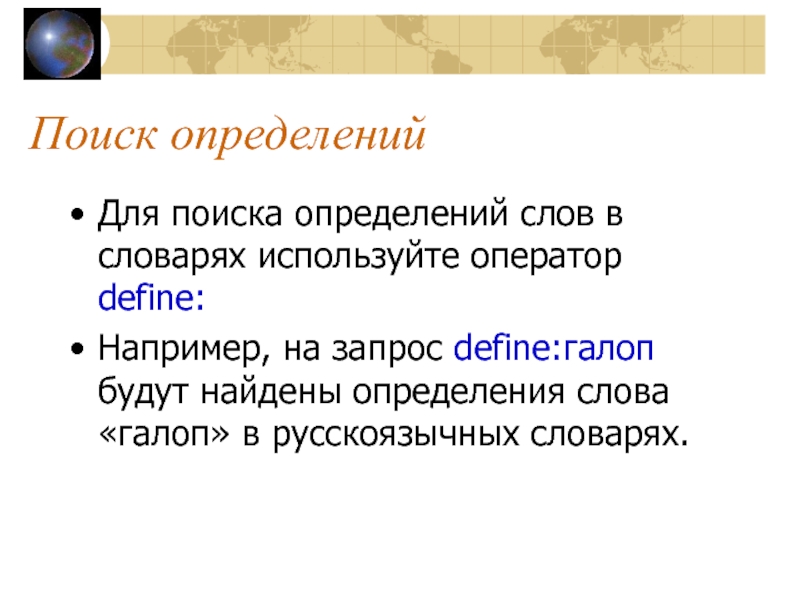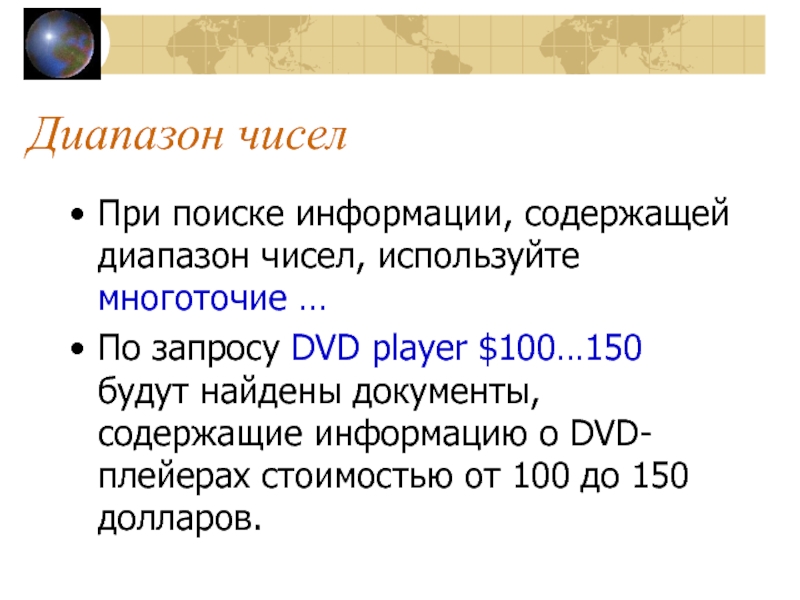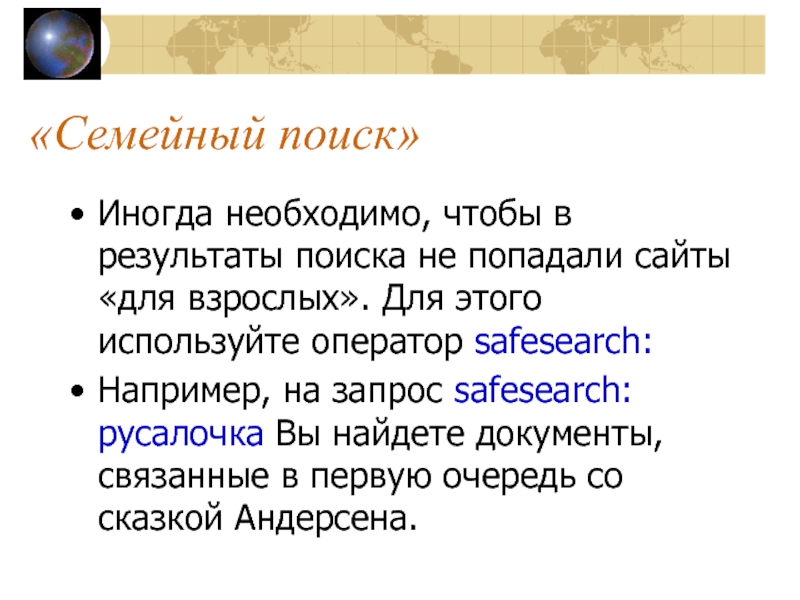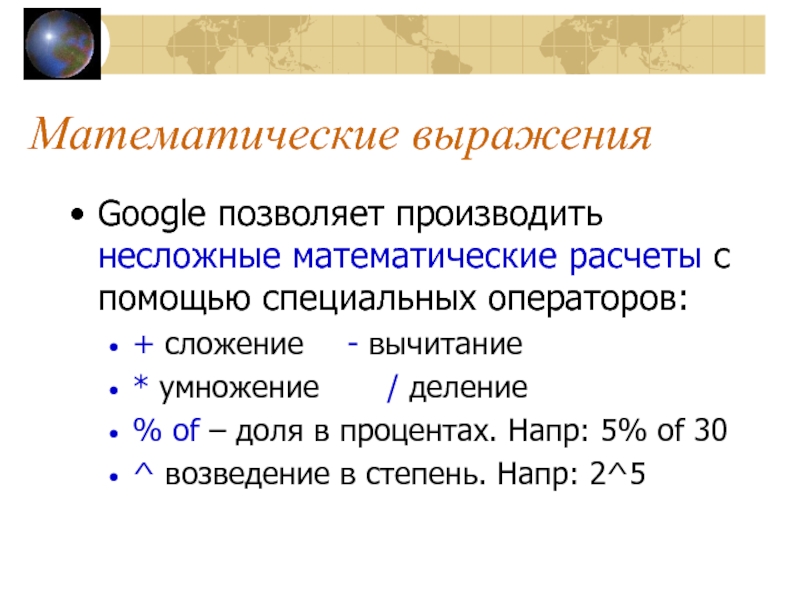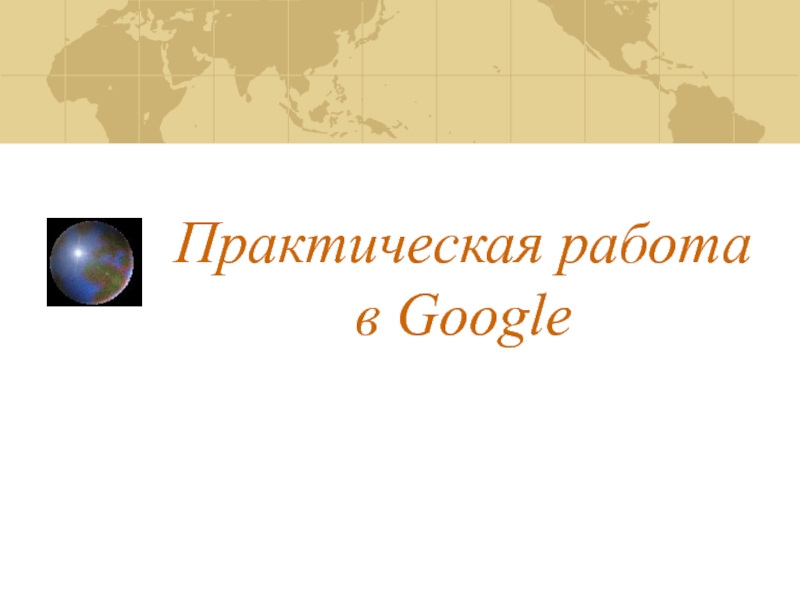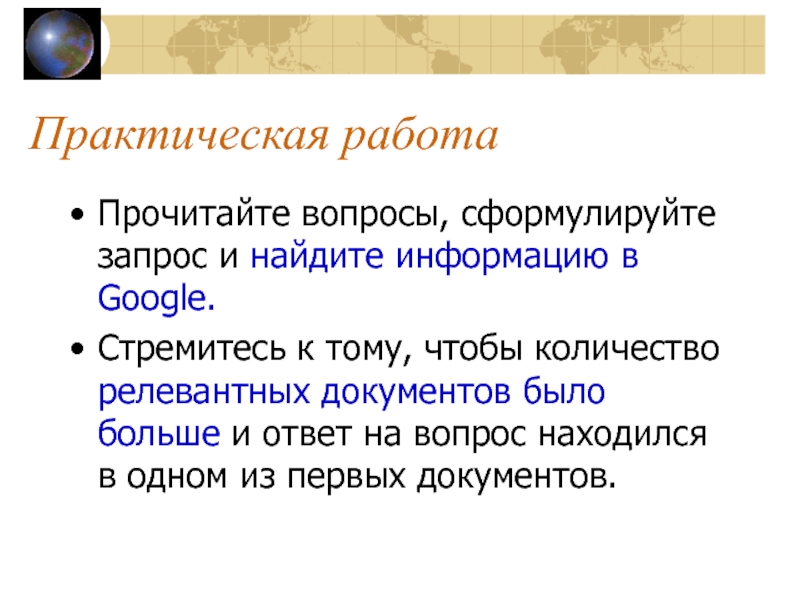- Главная
- Разное
- Дизайн
- Бизнес и предпринимательство
- Аналитика
- Образование
- Развлечения
- Красота и здоровье
- Финансы
- Государство
- Путешествия
- Спорт
- Недвижимость
- Армия
- Графика
- Культурология
- Еда и кулинария
- Лингвистика
- Английский язык
- Астрономия
- Алгебра
- Биология
- География
- Детские презентации
- Информатика
- История
- Литература
- Маркетинг
- Математика
- Медицина
- Менеджмент
- Музыка
- МХК
- Немецкий язык
- ОБЖ
- Обществознание
- Окружающий мир
- Педагогика
- Русский язык
- Технология
- Физика
- Философия
- Химия
- Шаблоны, картинки для презентаций
- Экология
- Экономика
- Юриспруденция
Поиск научноориентированной информации в Интернет. Поисковая система Google презентация
Содержание
- 1. Поиск научноориентированной информации в Интернет. Поисковая система Google
- 2. Поисковая система Google
- 3. Почему именно Google? На сегодняшний день поисковик
- 4. Почему именно Google? Google хорошо «знает» русскоязычный
- 5. Почему именно Google? Google стал законодателем мод:
- 6. Google www.google.ru
- 7. Google www.google.ru После того, как вы
- 8. Поле для ввода запроса 2-3. Переключатель
- 9. Формулируя запрос, Вам необходимо иметь ввиду
- 10. 5. Кнопка активации поиска (по умолчанию
- 11. А. Данное окно также позволяет производить
- 12. 7. Ссылка «Расширенный поиск» открывает форму
- 13. Рассмотрим окно подробнее… Окно «Расширенный поиск»
- 14. А. Вы можете указать слова и
- 15. Рекомендации: Выбирайте вариант «со всеми
- 16. Б. Вы можете указать параметры искомого
- 17. Дополнение Google может искать следующие
- 18. Рекомендации: Если Вам необходимо найти,
- 19. В. Вы можете указать параметры искомого
- 20. В. Вы можете указать параметры искомого
- 21. В. Вы можете указать параметры искомого
- 22. Г. В нижней части формы Вы
- 23. Д. Вы можете указать, какое количество
- 24. Задача: нам необходимо найти не самую
- 25. Формулируем запрос: обязательные слова «Трутнев» и
- 26. В открывшемся окне мы видим результаты
- 27. Страница результатов поиска Рассмотрим типичную страницу результатов
- 28. Страница результатов поиска Google
- 29. Страница результатов поиска Google В верхней
- 30. Страница результатов поиска Google 4. Заголовок
- 31. Страница результатов поиска Google 6. Адрес
- 32. Страница, сохраненная в базе данных ПС
- 33. Страница результатов поиска Google 8. Открытие
- 34. Страница результатов поиска Google (нижняя часть)
- 35. Страница результатов поиска Google 9.
- 36. Страница результатов поиска Google 11.
- 37. Особенности Google и сложные запросы
- 38. Особенности Напомним две особенности Google: использование морфологического
- 39. Исключение стоп-слов Google игнорирует общие слова (предлоги,
- 40. Логическое «И» По умолчанию Google ставит вместо
- 41. Логическое «И» (пример) Например, по запросу звездные
- 42. Логическое «И» (пример) Написание слов через пробел
- 43. Включение и исключение слов Если общее слово
- 44. Включение и исключение (пример) По запросу звездные
- 45. Включение и исключение (пример) Вы можете исключать
- 46. Поиск точной фразы Вы можете провести поиск
- 47. Поиск точной фразы (пример) «куда, куда вы
- 48. Логическое «ИЛИ» (OR) Чтобы находить страницы с
- 49. Поиск синонимов Если Вы хотите искать не
- 50. Поиск определений Для поиска определений слов в
- 51. Диапазон чисел При поиске информации, содержащей диапазон
- 52. Ограничение по дате Для ограничения поиска документов
- 53. «Семейный поиск» Иногда необходимо, чтобы в результаты
- 54. Поиск на конкретном сайте Для поиска информации
- 55. Поиск в заголовках Поиск в заголовках может
- 56. Поиск в заголовках и в тексте Оператор,
- 57. Математические выражения Google позволяет производить несложные математические
- 58. Практическая работа в Google
- 59. Практическая работа Прочитайте вопросы, сформулируйте запрос и
- 60. Найдите ответы на вопросы Кто возглавляет Союз
- 61. Источники информации Гусев В.С. Google: эффективный поиск.
Слайд 1Поиск научноориентированной информации в Интернет
Поисковая система Google
Проф. Рыжов А.А.
2015
Слайд 3Почему именно Google?
На сегодняшний день поисковик Google проиндексировал наибольшее число web-страниц
Это значит, что вероятность найти нужный документ с помощью Google выше.
При этом, как правило, Google обеспечивает более высокую релевантность поиска, чем другие ПС.
Слайд 4Почему именно Google?
Google хорошо «знает» русскоязычный сектор интернета и зачастую выдает
Google предлагает службы, отсутствующие у других ПС (например, поиск в группах новостей).
Google работает быстро и надежно.
Слайд 5Почему именно Google?
Google стал законодателем мод: другие ПС не только начали
Поэтому после ознакомления с Google у Вас не возникнет никаких трудностей в их использовании.
Слайд 7
Google www.google.ru
После того, как вы наберете в броузере www.google.com, по умолчанию
Слайд 8
Поле для ввода запроса
2-3. Переключатель для поиска по сайтам всего интернета
4. Ссылки «Веб», «Картинки», «Группы» (новостей), «Каталог» позволяют сделать выбор, какого рода информацию нужно искать.
1
2
3
4
Слайд 9
Формулируя запрос, Вам необходимо иметь ввиду две особенности ПС Google:
Google производит
Для ПС нет разницы между прописными и строчными буквами.
Слайд 10
5. Кнопка активации поиска (по умолчанию можно просто нажать Enter с
6. Кнопка «Мне повезет!» открывает самый первый результат поиска, наиболее соответствующий запросу, по мнению ПС.
7. Ссылка «Дополнительно» открывает окно с дополнительными возможностями ПС.
5
7
6
Слайд 11
А. Данное окно также позволяет производить поиск, но здесь есть дополнительные
Б. «Службы Google» - Вы можете выбрать сектор информации для поиска.
В. «Программы Google» - Вы можете загрузить себе в компьютер одну из программ для работы с информацией.
Окно «Дополнительно…»
А
Б
В
Слайд 12
7. Ссылка «Расширенный поиск» открывает форму расширенного поиска для более эффективной
Ссылка «Настройки» открывает окно, позволяющее настроить ПС для конкретного пользователя.
Ссылка «Языковые инструменты» открывает окно, где Вы можете изменить язык интерфейса и поиска.
7
Слайд 14
А. Вы можете указать слова и фразы для уточнения запроса:
«со всеми
«с точной фразой» - будут найдены документы с точным соответствием фразы;
«с любым из слов» - в найденных документах будет присутствовать хотя бы одно указанное слово;
«без слов» - документы, содержащие указанные здесь слова, будут отсекаться из результатов поиска.
Окно «Расширенный поиск»
А
Слайд 15
Рекомендации:
Выбирайте вариант «со всеми словами», если вы знаете несколько ключевых
Если Вы располагаете точной цитатой из необходимого документа, то лучше ввести ее целиком в поле «с точной фразой».
Вариант «с любым из слов» позволит Вам найти огромное количество документов, поэтому указывайте здесь редкие слова, имена или термины.
Вариант «без слов» позволит Вам ограничить появление похожих названий, имен и т.п. в результатах поиска.
Окно «Расширенный поиск»
А
Слайд 16
Б. Вы можете указать параметры искомого документа:
«Язык» - укажите язык в
«Формат файла» - оставьте вариант «любой формат», если Вы не ищете файл особого формата,
или укажите ограничение «Только», «Не» и выберите искомый формат файла справа;
«Дата» - укажите период времени (3, 6, 12 мес.), в который производились изменения искомой страницы.
Окно «Расширенный поиск»
Б
Слайд 17
Дополнение
Google может искать следующие форматы файлов (не считая web-документов):
Adobe Acrobat
Adobe Postscript (.ps)
Microsoft Word (.doc)
Microsoft Excel (.xls)
Microsoft PowerPoint (.ppt)
Rich Text Format (.rtf)
Окно «Расширенный поиск»
Б
Слайд 18
Рекомендации:
Если Вам необходимо найти, например, прайс-лист, то укажите наиболее часто
Если при поиске Вас интересует только свежая информация, то укажите в поле дата вариант «3 месяца».
Окно «Расширенный поиск»
Б
Слайд 19
В. Вы можете указать параметры искомого документа:
«Упоминание» - укажите, где именно
где угодно на странице,
в заголовке страницы,
в основной части страницы,
в адресе страницы,
в ссылках на данную страницу.
Окно «Расширенный поиск»
В
Слайд 20
В. Вы можете указать параметры искомого документа:
«Домен» - оставьте эту строку
или укажите ограничение «Только», «Не» и укажите адрес сайта.
Таким образом, можно провести поиск по определенному сайту и, наоборот, исключить из поиска сайт.
Окно «Расширенный поиск»
В
Слайд 21
В. Вы можете указать параметры искомого документа:
«Права использования» - укажите, необходимо
[документы] не фильтруются по лицензии;
можно бесплатно использовать самому или совместно с другими;
можно бесплатно использовать самому или совместно с другими, даже в коммерческих целях;
можно бесплатно использовать самому, совместно с другими или изменять;
можно бесплатно использовать самому, совместно с другими или изменять, даже в коммерческих целях.
Окно «Расширенный поиск»
В
Слайд 22
Г. В нижней части формы Вы можете указать:
в пункте «Похожие» -
в пункте «Ссылки» - что Вам необходимо найти страницы, ссылающиеся на указанную.
Окно «Расширенный поиск»
Г
Слайд 23
Д. Вы можете указать, какое количество результатов поиска вывести на странице.
При
Е. Кнопка «Поиск в Google» активизирует поиск. По умолчанию можно нажать Enter на клавиатуре.
Окно «Расширенный поиск»
Д
Е
Слайд 24
Задача: нам необходимо найти не самую старую информацию о деятельности министра
При этом нам будет интересны любые материалы: газетные статьи, новостные сообщения и т.п.
Окно «Расширенный поиск». Пример
Слайд 25
Формулируем запрос:
обязательные слова «Трутнев» и «Пермь»;
фраза «министр природных ресурсов» в точной
слово «Москва» необходимо отсечь – нам нужны только документы, связанные с Пермью;
дата – «за последний год».
Получаем результат…
Окно «Расширенный поиск». Пример
Слайд 26
В открывшемся окне мы видим результаты поиска: найдено 259 документов.
Пример
Обратите внимание,
Трутнев Пермь «министр природных ресурсов» -Москва
Подобный запрос можно было сформулировать и не пользуясь формой расширенного поиска.
В поле ввода запроса можно указать и ограничение по словам и фразам, и ограничение по дате.
Слайд 27Страница результатов поиска
Рассмотрим типичную страницу результатов поиска.
Используем запрос «биография Юрия Трутнева».
Хотя
Слайд 29
Страница результатов поиска Google
В верхней части страницы в Вашем распоряжении поле
Сектор информации, в котором производился поиск.
Общее количество найденных документов и количество показанных. Время поиска.
2
1
3
Слайд 30
Страница результатов поиска Google
4. Заголовок найденной страницы, а также активированная ссылка
* Чтобы открыть в другом окне, щелкните по ссылке правой клавишей мыши и в открывшемся меню выберите пункт «Открыть в другом окне».
5. Образец текста со страницы, содержащий указанные в запросе слова. По этому образцу можно предварительно судить о релевантности документа.
4
5
Слайд 31
Страница результатов поиска Google
6. Адрес найденной страницы с указанием объема.
Адрес
Объем подскажет, насколько долго будет загружаться найденный документ.
7. Открытие страницы, сохраненной в базе данных ПС, если она будет недоступен с помощью основной ссылки. Так страница может загрузиться быстрее, к тому же она содержит выделение слов из запроса.
6
7
8
Слайд 33
Страница результатов поиска Google
8. Открытие «похожих» страниц.
Как правило Google руководствуется
Отчасти это вызвано тем, что при подборе похожих страниц Google использует ссылки, имеющиеся на данной странице.
8
Слайд 35
Страница результатов поиска Google
9. Надпись «Google» увеличивается или укменьшается в
10. По ссылкам можно перейти на конкретную страницу с результатами поиска.
Ссылка «Следующая» переместит Вас на с текущей страницы на следующую.
9
10
Слайд 36
Страница результатов поиска Google
11. В самой нижней части страницы Вам
12. Вы также можете начать поиск в найденных документах, настроить язык и прочитать подсказку «Как искать».
11
12
Слайд 38Особенности
Напомним две особенности Google:
использование морфологического анализа слов;
отсутствие разницы между прописными и
Слайд 39Исключение стоп-слов
Google игнорирует общие слова (предлоги, артикли, личные местоимения и т.п.)
В результатах поиска Google укажет, было ли слово исключено.
Если Вам необходимо, чтобы подобное слово было найдено, используйте знак «+» в запросе.
Слайд 40Логическое «И»
По умолчанию Google ставит вместо пробела между всеми словами в
Таким образом, в результатах запроса должны будут присутствовать все слова из запроса.
Только располагаться они могут в разных частях документа.
Слайд 41Логическое «И» (пример)
Например, по запросу звездные войны будут найдены документы, содержащие
Но располагаться они могут в различных вариантах: рядом, в обратном порядке, в начале и конце страницы.
Слайд 42Логическое «И» (пример)
Написание слов через пробел – самый распространенный вариант запроса.
В то же время в подобных запросах нужно использовать только самые значимые для поиска слова или достаточно редкие.
Слайд 43Включение и исключение слов
Если общее слово является необходимым для получения результатов,
Наоборот, если Вы хотите исключить слово из результатов поиска, поместите знак «-» перед ним без пробела
Слайд 44Включение и исключение (пример)
По запросу звездные войны эпизод +1 будут найдены
По запросу стиральная машина
-барабан будут найдены документы о стиральных машинах барабанного типа, но не о барабане, как музыкальном инструменте.
Слайд 45Включение и исключение (пример)
Вы можете исключать из поиска однофамильцев: по запросу
Сергей Иванов –Игорь
вы найдете документы, относящиеся именно к Сергею Иванову.
Слайд 46Поиск точной фразы
Вы можете провести поиск по точно сформулированной фразе, для
Это особенно эффективно при поиске цитат или имен собственных.
Слайд 47Поиск точной фразы (пример)
«куда, куда вы удалились?» - для поиска полного
«Игорь Иванов» - запрос отсекает поиск по Игорям и Ивановым в отдельности.
Слайд 48Логическое «ИЛИ» (OR)
Чтобы находить страницы с тем или иным ключевым словом,
Пример: отпуск сочи OR крым.
Найденные страницы будут отображать информацию о двух вариантах проведения отпуска.
Слайд 49Поиск синонимов
Если Вы хотите искать не только слово, указанное в запросе,
На запрос дизайн ~дома будут найдены страницы, релевантные запросу дизайн квартиры.
Слайд 50Поиск определений
Для поиска определений слов в словарях используйте оператор define:
Например, на
Слайд 51Диапазон чисел
При поиске информации, содержащей диапазон чисел, используйте многоточие …
По запросу
Слайд 52Ограничение по дате
Для ограничения поиска документов по дате, укажите оператор date:
Например,
Обратите внимание, что есть только три возможных варианта ограничения: 3, 6 и 12 месяцев!
Слайд 53«Семейный поиск»
Иногда необходимо, чтобы в результаты поиска не попадали сайты «для
Например, на запрос safesearch:русалочка Вы найдете документы, связанные в первую очередь со сказкой Андерсена.
Слайд 54Поиск на конкретном сайте
Для поиска информации на конкретном сайте используйте оператор
слово site:адрес
Например, на запрос
радио site:www.psu.ru
будут найдены документы с сайта ПермГУ, содержащие слово «радио».
Слайд 55Поиск в заголовках
Поиск в заголовках может быть полезным, например, для поиска
Для поиска в заголовках используйте оператор allintitle:1-2 слова по запросу
allintitle:Иванов Сергей
будут найдены документы с указанным заголовком.
Слайд 56Поиск в заголовках и в тексте
Оператор, аналогичный предыдущему. Он дает команду
На запрос intitle:университет радио Вы можете найти документы с официальных сайтов университетов (слово «университет» - в заголовке), содержащие в тексте или в заголовке слов «радио».
Слайд 57Математические выражения
Google позволяет производить несложные математические расчеты с помощью специальных операторов:
+
* умножение / деление
% of – доля в процентах. Напр: 5% of 30
^ возведение в степень. Напр: 2^5
Слайд 59Практическая работа
Прочитайте вопросы, сформулируйте запрос и найдите информацию в Google.
Стремитесь к
Слайд 60Найдите ответы на вопросы
Кто возглавляет Союз журналистов России? (ФИО)
Когда вышел первый
Сколько на сегодняшний день в России зарегистрировано газет?
Когда и в каком университете впервые в России начали обучать журналистике?
Определение слова «таблоид»?
Слайд 61Источники информации
Гусев В.С. Google: эффективный поиск. Краткое руководство. – М.: «Вильямс»,
© И.М. Печищев